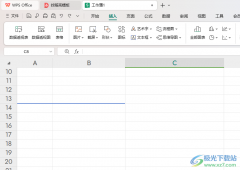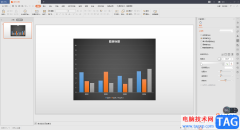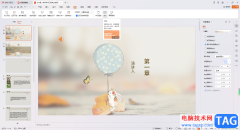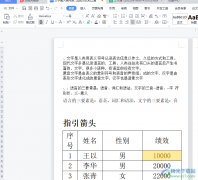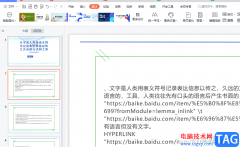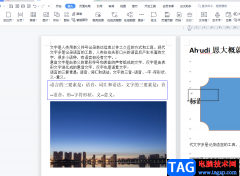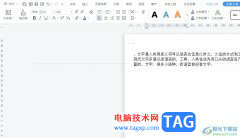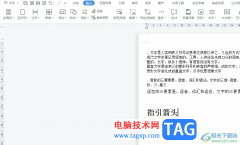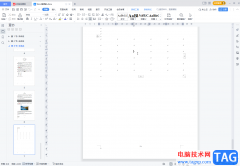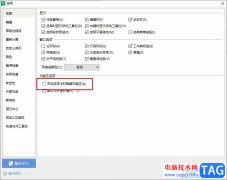在对各种数据进行分析和处理时,我们通常都会选择在excel这款软件中进行,在Excel中我们可以根据具体的数据选择恰当的图表,方便我们快速直观地对图表进行分析和统计。如果我们需要在电脑版wps
Excel中制作折线图,小伙伴们知道具体该如何进行操作吗,其实操作方法是非常简单的。我们只需要选中数据区域后在“插入”选项卡中点击“全部图表”按钮打开窗口,就可以在其中看到“折线图”了,点击想要的折线图类型就可以进行添加了。添加后可以在自动出现的“图表工具”下进行详细的编辑操作。比如我们可以添加一些图表元素,设置图表的格式等等。接下来,小编就来和小伙伴们分享具体的操作步骤了,有需要或者是感兴趣的小伙伴们快来和小编一起往下看看吧!
操作步骤
第一步:使用电脑版WPS打开Excel,选中数据区域;
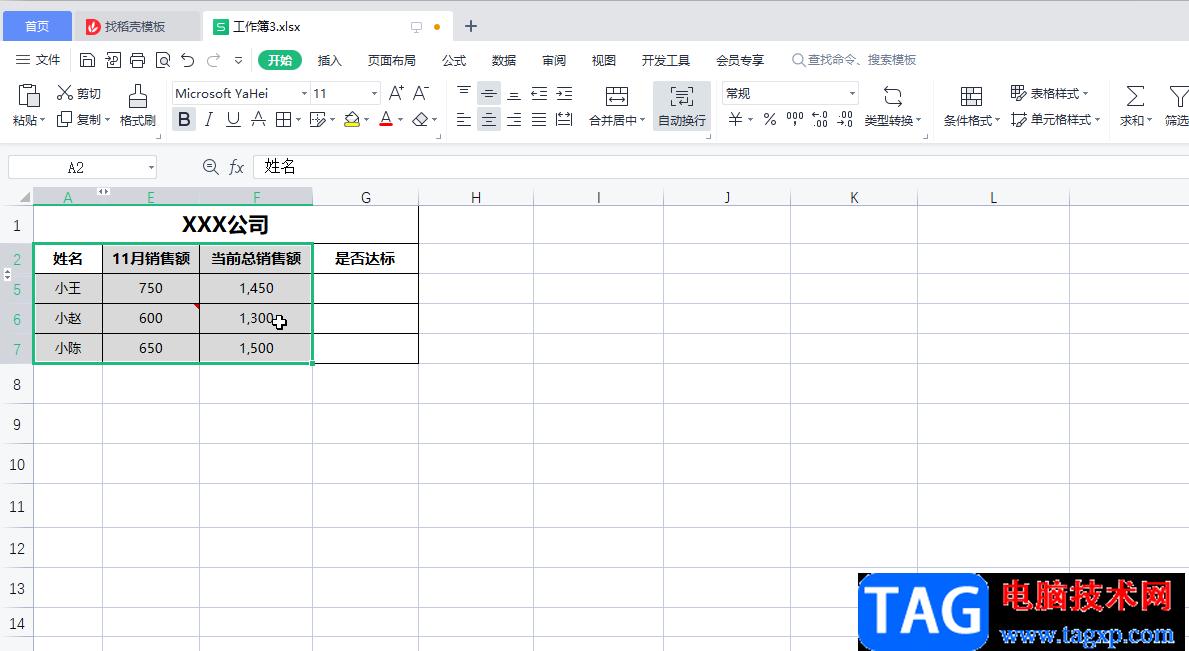
第二步:接着在“插入”选项卡中点击“全部图表”按钮在子选项中继续点击“全部图表”,也可以直接点击如图所示的“折线图”图标;
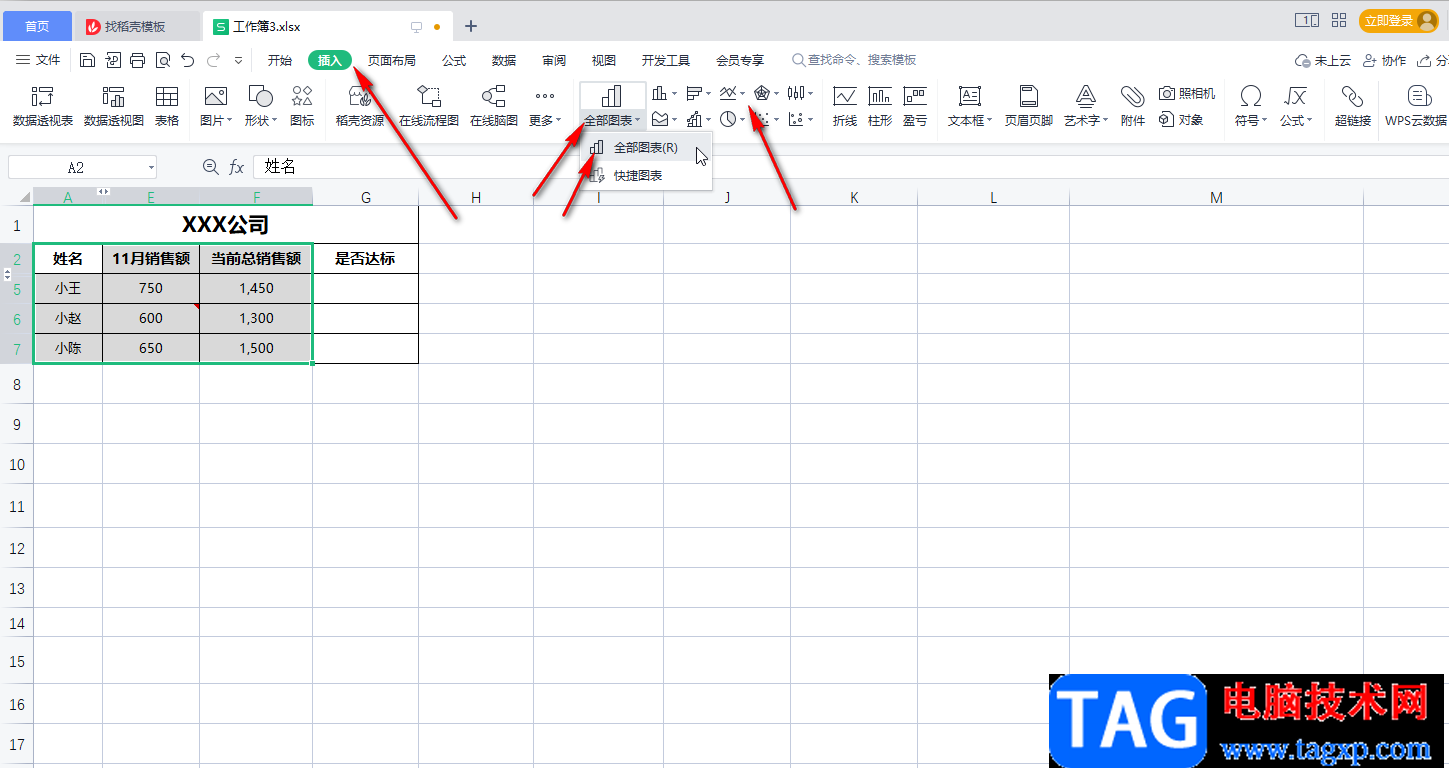
第三步:在打开的窗口中点击切换到“折线图”栏,然后在右侧可以点击浏览想要的折线图类型,点击一下就可以进行插入了;
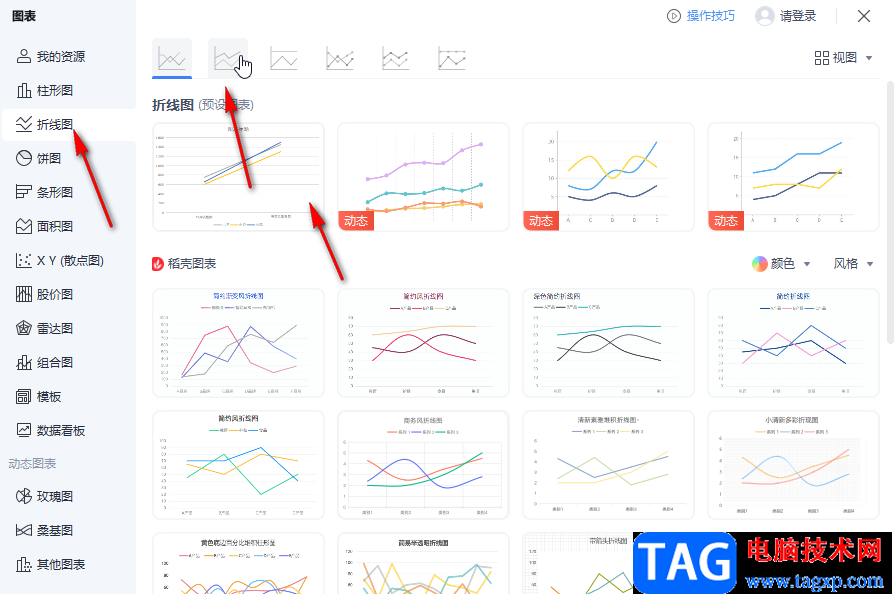
第四步:插入折线图后,点击自动出现的浮动栏,可以为图表添加想要的元素,比如我们可以添加坐标轴,添加数据标签等等;
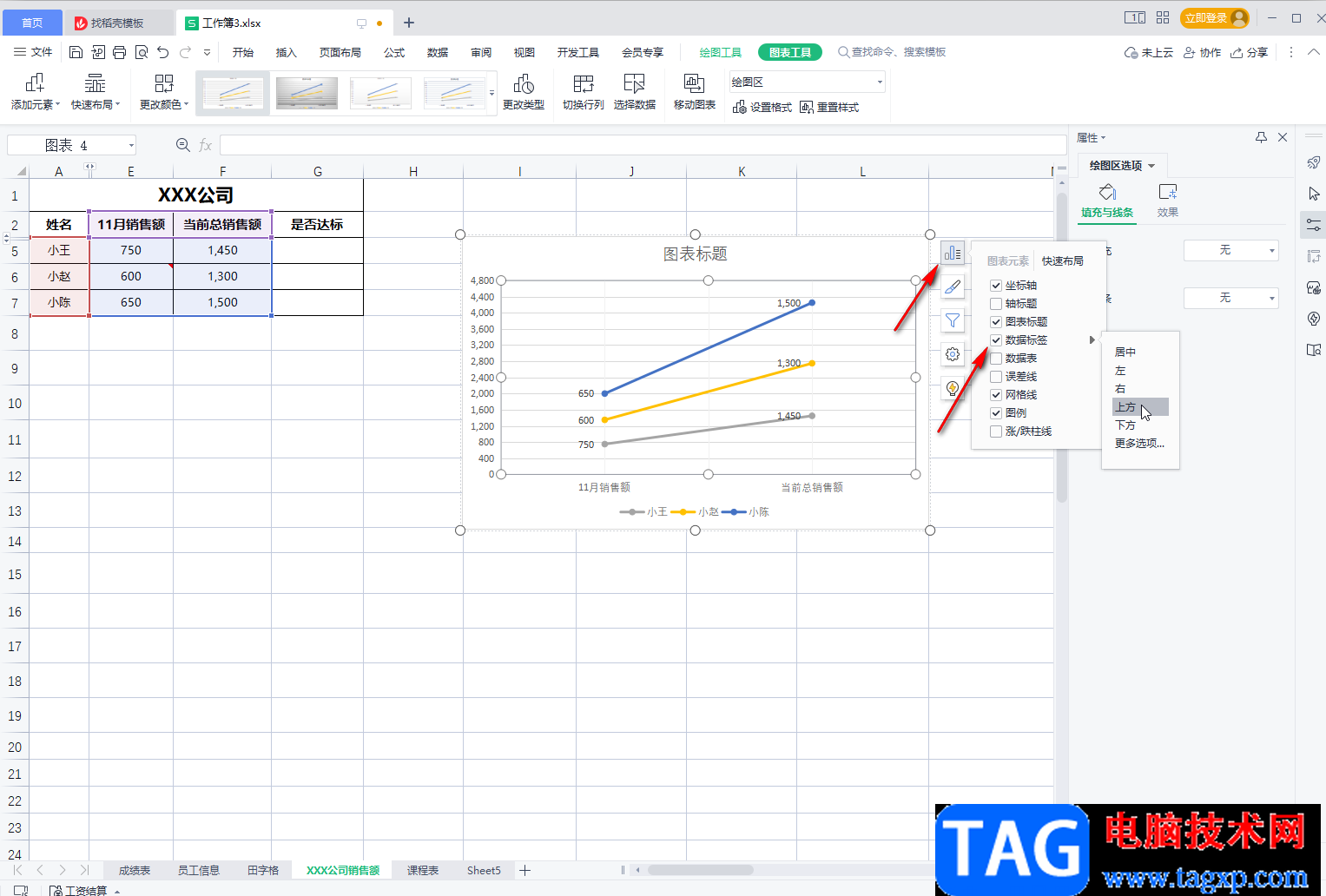
第五步:在上方的“图表工具”选项卡中,还可以使用“切换行列,更改类型,更改颜色,快速布局,添加元素”等功能;
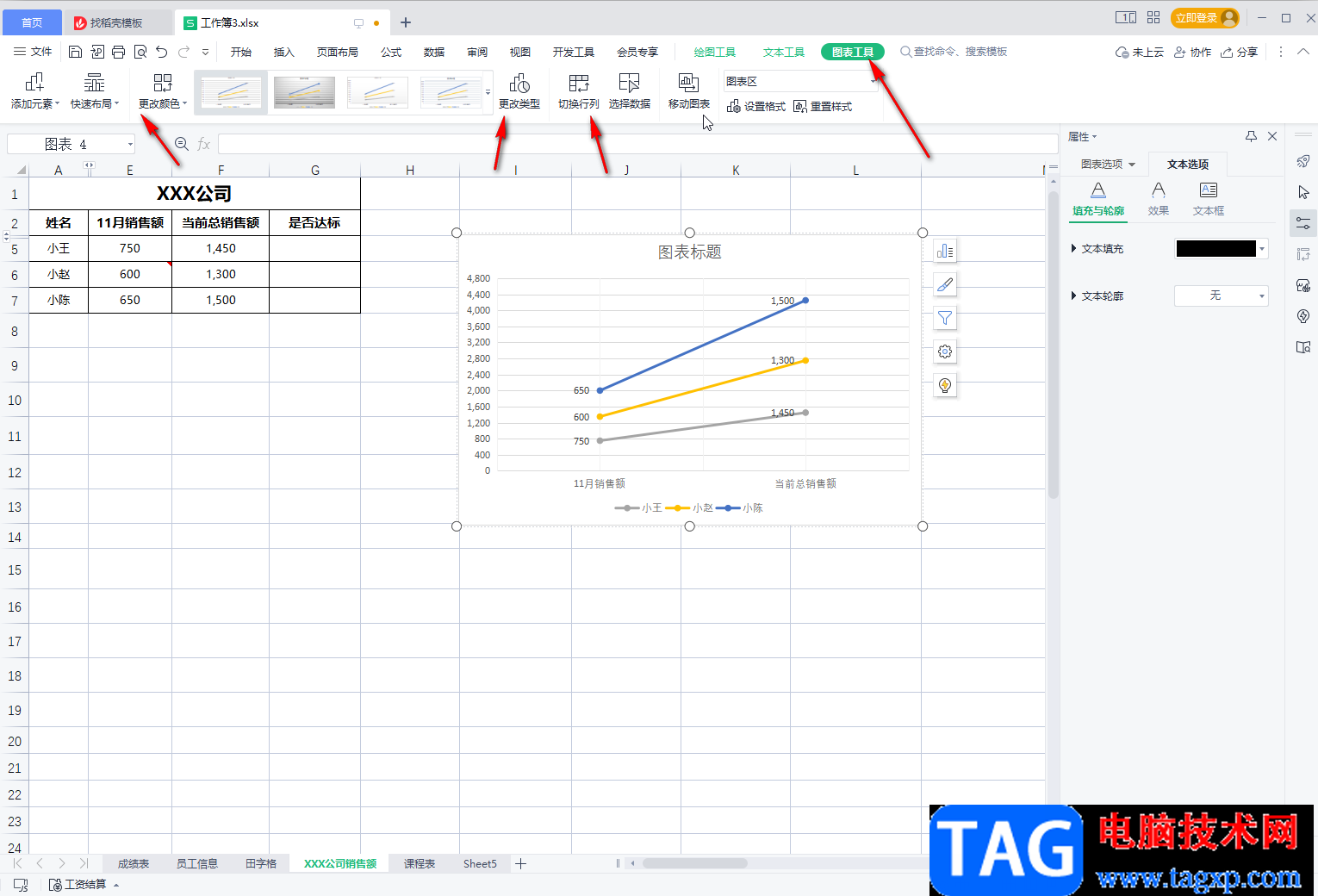
第六步:在图表中双击某个图表元素可以在打开的侧边栏中进行详细的设置,也可以右键点击后在子选项中进行设置。
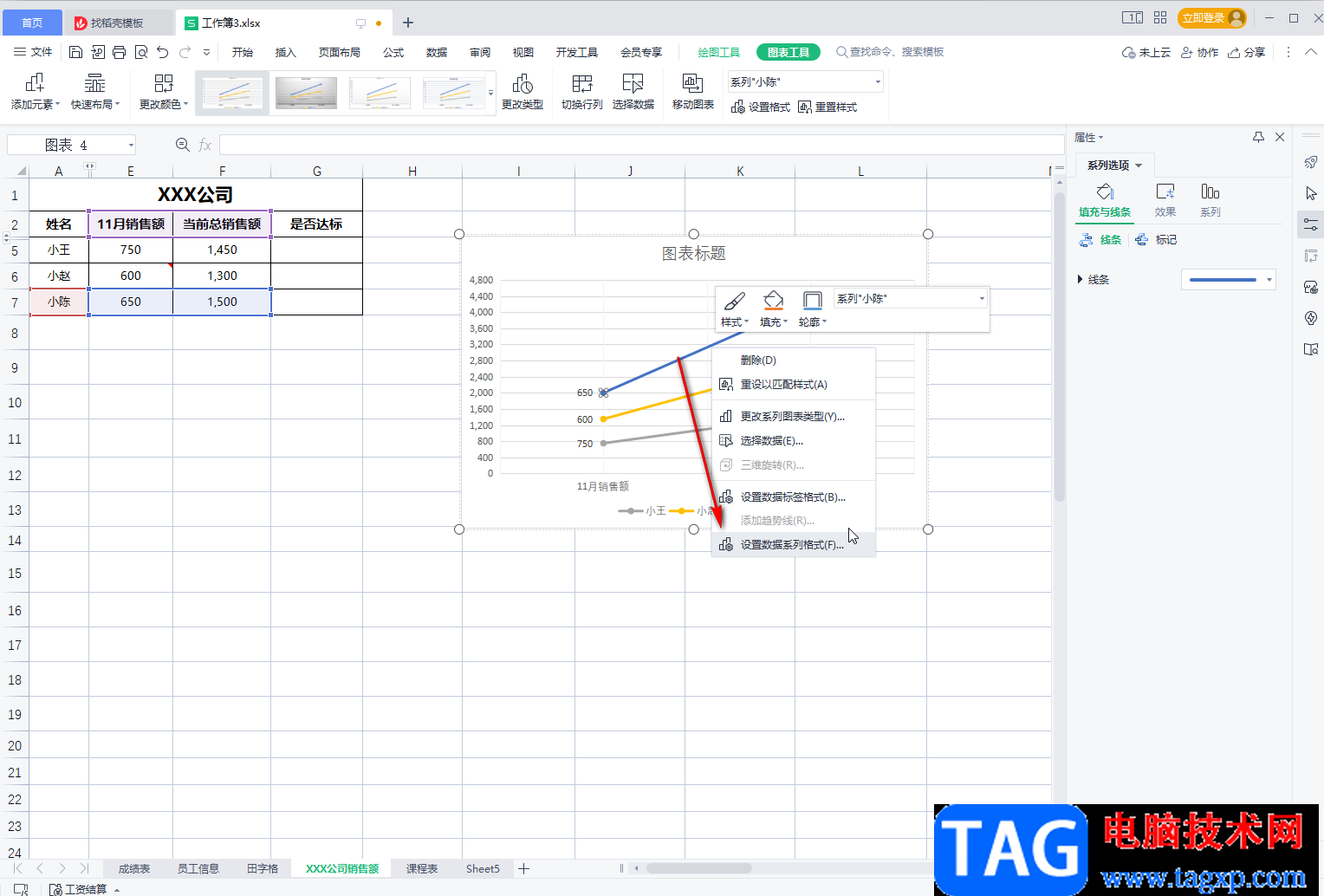
以上就是电脑版WPS Excel中做折线图的方法教程的全部内容了。通过上面的教程我们可以看到,在“图表”窗口我们还可以点击添加柱形图,饼图,条形图,面积图,散点图,股价图,雷达图,组合图,玫瑰图,桑葚图等等,小伙伴们可以根据自己的数据选择合适的图表进行添加和设置。